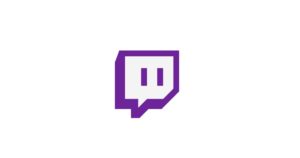Szybka porada
Jeśli Twoje dziecko ogląda treści na Twitchu, oto 3 proste sposoby, aby zadbać o jego bezpieczeństwo.
Przejrzyj narzędzia do raportowania
Pokaż im, jak zgłaszać lub blokować użytkowników i treści, aby pomóc im przejąć kontrolę nad swoim doświadczeniem.
Dostosuj moderację
Zmień poziom moderacji dla swojego nastolatka, aby jego czas spędzony na Twitchu był pozytywny.
Ustaw filtry czatu
Pomóż swojemu nastolatkowi oglądać ulubione transmisje strumieniowe, ograniczając jednocześnie niechciane treści w czatach.
Jak ustawić kontrolę rodzicielską na Twitchu
Będziesz potrzebować dostępu do konta Twitch, z którego korzysta Twoje dziecko.
Jak włączyć filtry czatu (jako widz)
Jak włączyć filtry czatu (jako widz)
Na czatach grupowych na Twitchu możesz włączyć określone filtry, takie jak dyskryminacja, język o charakterze jednoznacznie seksualnym, wrogość i wulgaryzmy.
Aby włączyć filtry czatu:
Krok 1 – Podczas oglądania transmisji na żywo przewiń w dół czatu, a następnie kliknij Oprawa ikony w prawym dolnym rogu, obok Czat przycisk.

Krok 2 - Kliknij „Filtry czatu” następnie kliknij przełącznik, aby pokazał zaznaczenie i zmienił kolor na fioletowy.
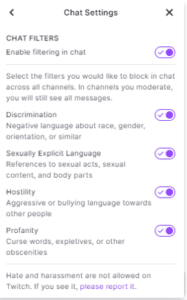
Jak zgłosić streamera
Jak zgłosić streamera
Podczas oglądania transmisji na żywo możesz zgłosić streamera, jeśli jest on sprzeczny z wytycznymi społeczności Twitcha.
Aby zgłosić statek parowy:
Krok 1 – Przewiń w dół do dołu transmisji wideo na żywo i kliknij trzy kropki, a następnie kliknij "Zgłoś użytkownika)". Następnie postępuj zgodnie z instrukcjami wyświetlanymi na ekranie.
Zespół Twitch zbada Twoje zgłoszenie.
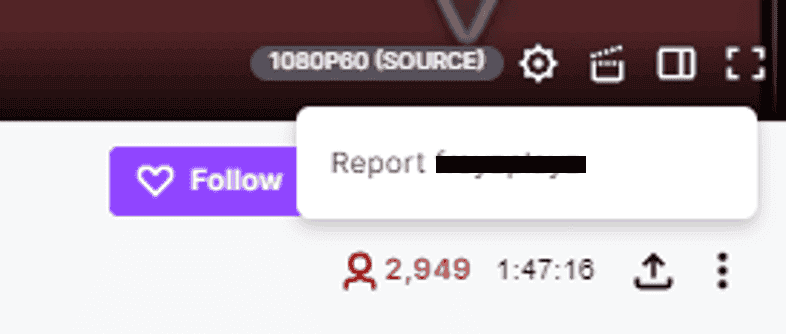
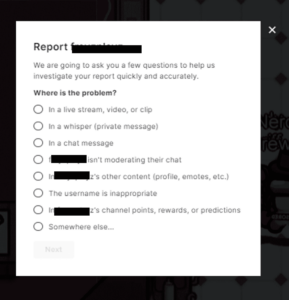
Jak zgłosić/zablokować użytkownika na Twitchu
Jak zgłosić/zablokować użytkownika na Twitchu
Podczas oglądania transmisji na żywo możesz zgłosić i / lub zablokować użytkownika na czacie.
Aby zgłosić/zablokować użytkownika:
Krok 1 – Wybierz użytkownika, którego chcesz zablokować lub zgłosić, a następnie kliknij trzy kropki.
Krok 2 – Kliknij użytkownika, którego chcesz zablokować lub zgłosić, a następnie kliknij trzy kropki.

Jak zmienić ustawienia czatu
Jak zmienić ustawienia czatu
Krok 1 - Iść do twitch.tv i zaloguj się. W prawym górnym rogu kliknij ikonę swojego profilu, a następnie kliknij "Ustawienia". Na stronie Ustawienia kliknij „Kanał i filmy”.
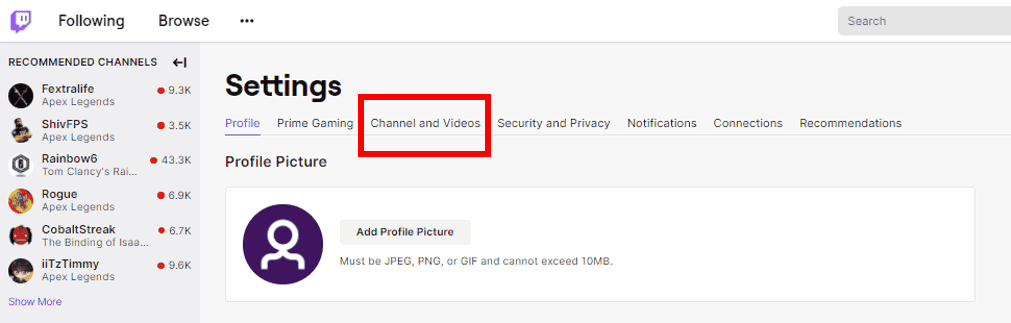
Krok 2 - Wybierz „Menedżer strumienia” następnie kliknij Ustawienia ikonę w prawym dolnym rogu ekranu czatu.
Tutaj możesz włączyć/wyłączyć preferencje dotyczące czatów grupowych i wiadomości prywatnych.
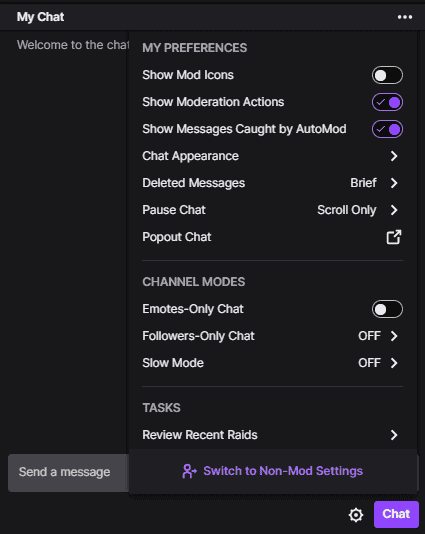
Zmień ustawienia treści dla dorosłych
Zmień ustawienia treści dla dorosłych
Jeśli Twoje dziecko jest zainteresowane transmisją strumieniową i ma ukończone 18 lat, lepiej włączyć Treści dla dorosłych na wypadek, gdyby miało młodszych widzów.
Aby zmienić ustawienia treści dla dorosłych:
Krok 1 – Od twojego Panel głównykliknij "Ustawienia" następnie kliknij "Strumień".
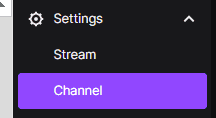
Krok 2 - Pod Zawartość dla dorosłych, kliknij przełącznik, aby pojawił się znacznik i zmienił kolor na fioletowy, co oznacza, że funkcja jest włączona.

Jak zmienić ustawienia moderacji
Jak zmienić ustawienia moderacji
Te ustawienia są bardzo zalecane, jeśli Twoje dziecko jest w młodszym wieku i ma młodszych odbiorców. Możesz filtrować i blokować nieodpowiednie hasła oraz ukrywać ryzykowne wiadomości.
Aby automatycznie przechowywać wiadomości o ryzyku przez AutoMod:
Krok 1 - Od Panel głównykliknij "Ustawienia" następnie kliknij "Umiar" następnie kliknij „Zestawy reguł AutoMod”.
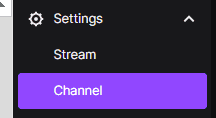
Krok 2 – Ustaw odpowiedni poziom moderacji od poziomu 1 (najniższy) do poziomu 4 (najwyższy), a następnie kliknij "Zapisać" po zakończeniu.
AutoMod będzie wykorzystywał sztuczną inteligencję (AI) do wykrywania potencjalnie szkodliwych wiadomości.


Blokuj terminy i wyrażenia
Blokuj terminy i wyrażenia
Krok 1 - Od Panel głównykliknij "Ustawienia" następnie kliknij "Umiar" następnie kliknij „Zablokowane terminy i wyrażenia”.
Krok 2 – Wyszukaj termin, który chcesz zablokować, i wybierz opcję dodania terminu jako Sprawy Prywatne or Publiczne następnie kliknij "Dodaj".
Krok 3 – Wiadomości zawierające te słowa lub frazy zostaną zablokowane na czacie.

Zobacz więcej przewodników
Odkryj więcej funkcji kontroli rodzicielskiej, dzięki którym możesz zarządzać urządzeniami, aplikacjami i platformami swoich dzieci, aby zapewnić im bezpieczniejsze korzystanie z Internetu.